Created: 2006-07-27 00:00:00
文/一個好人
摘自 《CPCFAN》
我們知道殺毒軟件在日常運行和殺毒過程中會提供相應的訊息讓我們瞭解它目前的工作狀態,但這些訊息往往比較簡單,使我們無法直觀的瞭解殺毒軟件的運行狀態,工作效率以及防護效果等。其實ESET NOD32殺毒軟件已經在後台將更詳細的訊息記錄都保存在「日誌」列表中了,只要經常查看它的各項「日誌」記錄,就可以全面掌控它的運行狀態了。
打開ESET NOD32的「控制中心」面板,在「日誌」選項中可以看到它已經默認開啟了「事件日誌」、「病毒日誌」和「掃瞄器日誌」。「事件日誌」會詳細記錄每一次的軟件升級和更新訊息,「病毒日誌」會記錄每一次掃瞄和查殺的病毒訊息,而「掃瞄器日誌」則用來記錄第一次查殺操作的時間和完成狀態等。在它們各自的窗口中除了可以查看外,還可以用右鍵單擊複製或刪除記錄等(如圖)。除了這三項日誌記錄外,我們還可以根據需要手動開啟電子郵件查殺日誌和網絡監視日誌,以完善日誌記錄內容。點擊「IMON」選項打開「網絡監視器」窗口,點擊「設定/其它」選項,鉤選「把企圖入侵的攻擊記錄在病毒日誌中」選框,點擊「確定」按鈕即可。這樣當遭遇網絡惡意攻擊時,就可以通過查看「病毒日誌」使攻擊者現出原形。然後點擊「EMON」選項打開「電子郵件保護」窗口,點擊「設定/日誌」選項,鉤選「記錄所有檔案」選框,接著在「範圍」選框中選擇一個記錄類型,點擊「確定」按鈕即可。這樣對於查殺出的郵件病毒也可以作進一步瞭解了。
為減少因為「日誌」記錄訊息龐大而帶來的資源佔用問題,我們可以點擊「ESET NOD32系統設定/設定」選項,在「日誌維護」中手動設置自動清理日誌記錄的時間,這樣就可以減少系統資源佔用問題了。
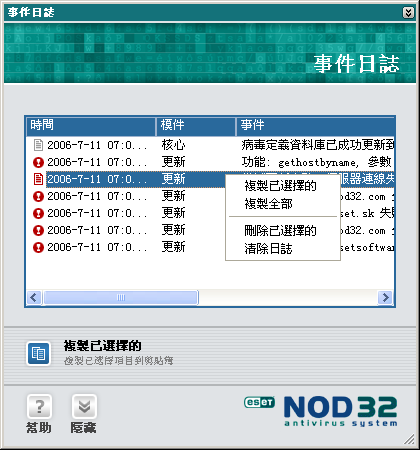
如圖
